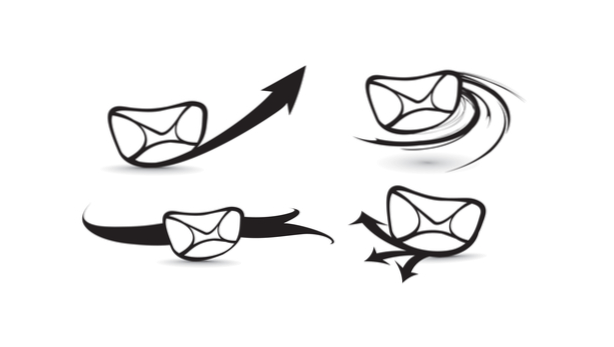
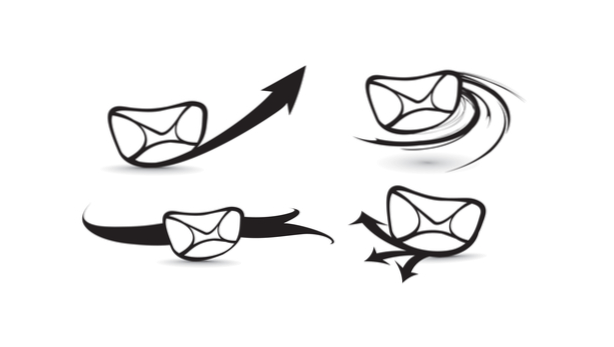
In iOS können Sie mithilfe der Suchfunktion eine bestimmte E-Mail in der Mail-App leicht finden. Es ist jedoch standardmäßig nicht möglich, alle ungelesenen oder gekennzeichneten Nachrichten oder Nachrichten mit Anhängen zu finden. Glücklicherweise können Sie durch das Kategorisieren all dieser Nachrichten in Ordnern schnell auf sie zugreifen.
Dies ist eine integrierte Funktion der Mail-App in iOS 7. Obwohl nicht garantiert wird, dass sie mit allen E-Mail-Anbietern einwandfrei funktioniert, sollte dies mit Google Mail, Yahoo Mail und Outlook problemlos funktionieren.
1. Starten Sie die Mail App.

2. Sobald es geladen ist, werden Sie wahrscheinlich in sein Posteingang Aussicht. Tippen Sie auf Postfächer Text zum Fortfahren.

3. In Postfächer, Zapfhahn Bearbeiten in den Bearbeitungsmodus wechseln. Die Liste der Postfächer wird erweitert und enthält unsichtbare Gegenstände. Neben der Standardeinstellung Posteingang und das VIP Ordner, der E-Mail-Nachrichten von ausgewählten Kontakten anzeigt, können Sie Ordner hinzufügen, die angezeigt werden sollen gekennzeichnet oder ungelesen Nachrichten sowie diejenigen, die das enthalten An oder CC Feld oder Anlagen. Überprüfen Sie den kleinen Kreis am Anfang der Linie, um sie anzuzeigen. Sie können die Mailboxen auch neu ordnen, indem Sie das Anordnungssymbol an die gewünschte Position ziehen.


Darüber hinaus können Sie eine Verknüpfung zu einem Ihrer E-Mail-Ordner (z. B. Entwürfe, Gesendet, Papierkorb usw.) oben auf der Seite hinzufügen, indem Sie auf die Schaltfläche tippen Postfach hinzufügen und wählen Sie einen der verfügbaren Ordner aus der Liste aus. Auf alle diese Ordner können Sie immer unten im Bildschirm "Postfächer" zugreifen, sodass Sie möglicherweise nur den am häufigsten aufgerufenen Ordner zur Liste hinzufügen müssen. Das Prüfsymbol zeigt an, dass der aktuelle Ordner oben auf der Seite angezeigt wird. Wenn Sie erneut auf den Ordner tippen, wird er ausgeblendet.

4. Tippen Sie nach dem Bearbeiten auf Erledigt um die Änderungen zu speichern. Jetzt können Sie auf einen der neu hinzugefügten Ordner tippen, um die gefilterten E-Mail-Nachrichten anzuzeigen.

